怎么用PS进行重绘发布时间:暂无
1、打开【PS】,拖入素材,首先新建图层【ctrl+shift+N】,使用钢笔工具【P】把榨汁机的轮廓勾画出来,然后把中间透明部分区分出来。
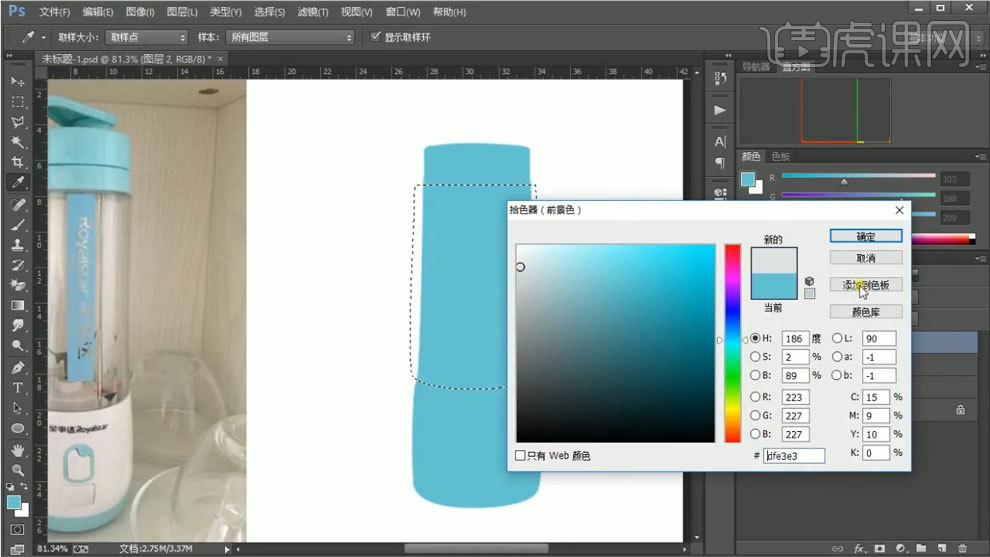
2、选中轮廓图层,【ctrl+j】复制一层,把填充的颜色修改,图层顺序放在轮廓下方,移动图层,作为描边的效果,再复制三层,让整体都是描边了
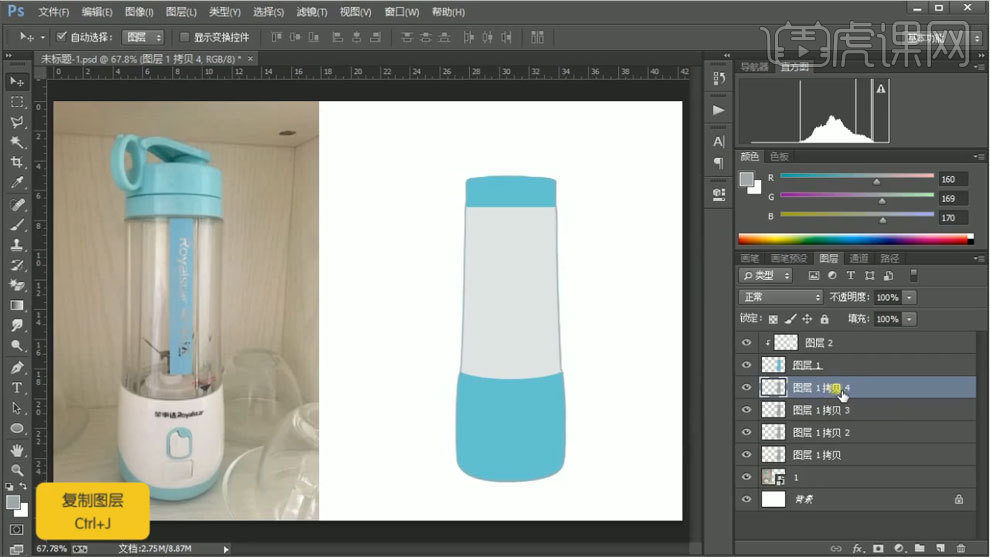
3、然后绘制下方白色瓶身,画出形状,再复制一层,修改颜色,作为投影,添加好光影。
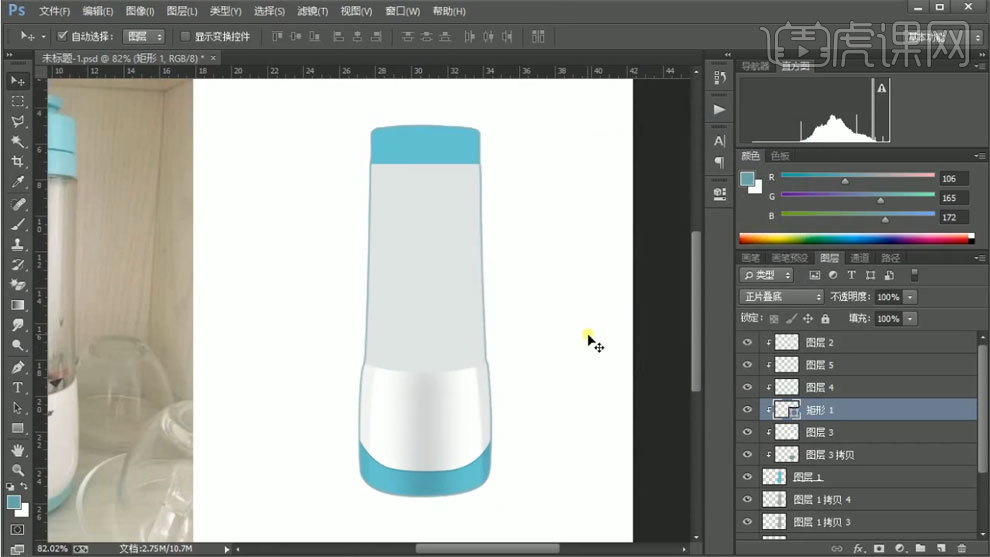
4、再用钢笔画出按钮的形状,中间还要绘制一个形状,添加光影效果。
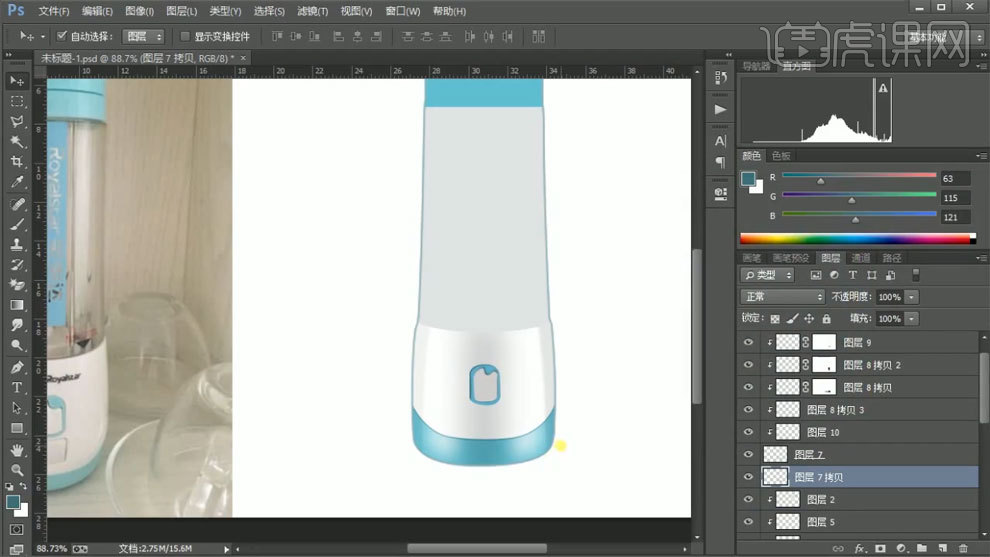
5、接着,下方是一个插口的顶盖,用圆角矩形工具得出形状。
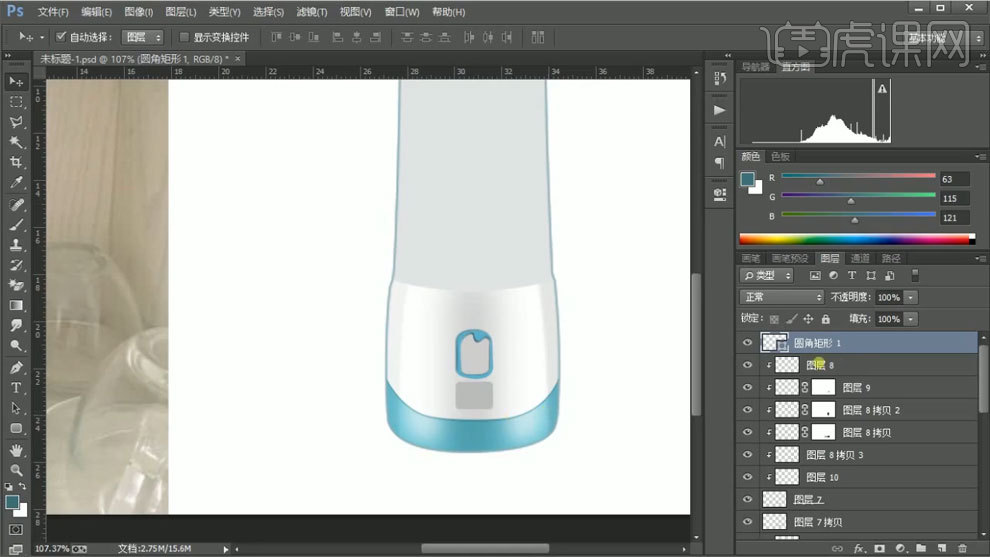
6、再用钢笔添加一个白色反光边,高斯模糊下,让过渡自然。
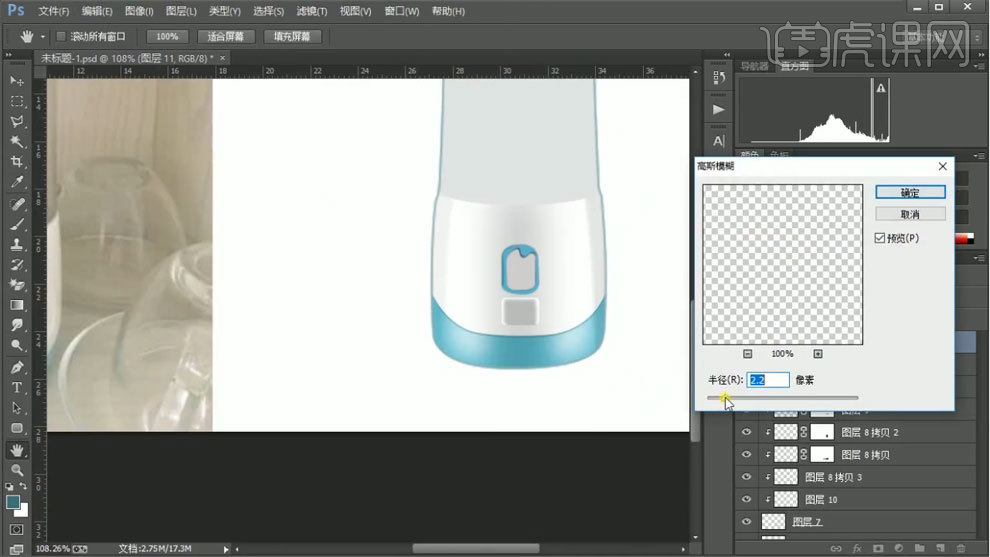
7、底部需要加两个垫脚,画出其中一个形状,添加好光影。
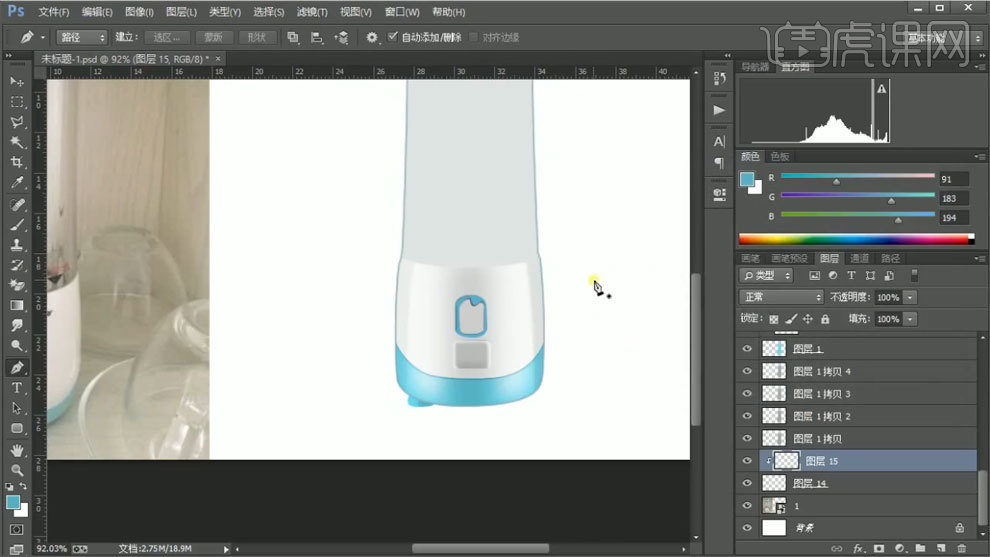
8、把垫脚的图层选中,复制一层,【ctrl+t】水平翻转,移动到右边就好了。
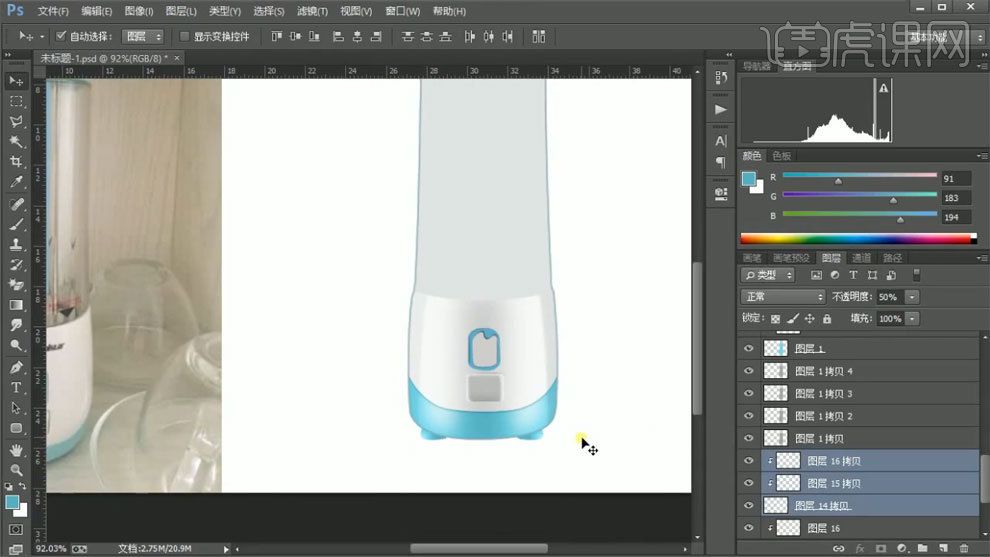
9、在图层最上方拖进准备好的logo素材,调整好位置即可。
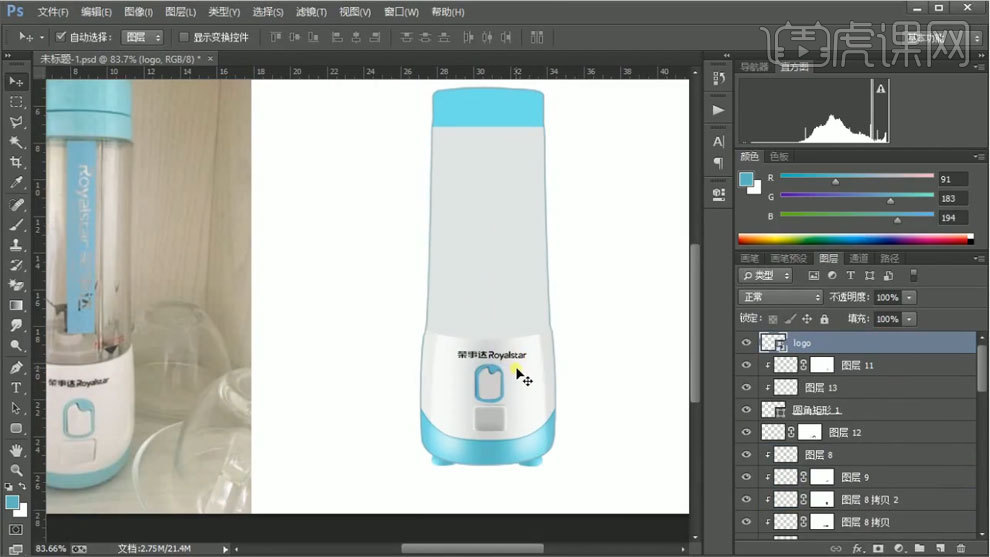
10、然后就把榨汁机上部分盖子完成先,同样是绘制一边光影,再复制到另一边使用即可,既能保持对称性,又省时间。
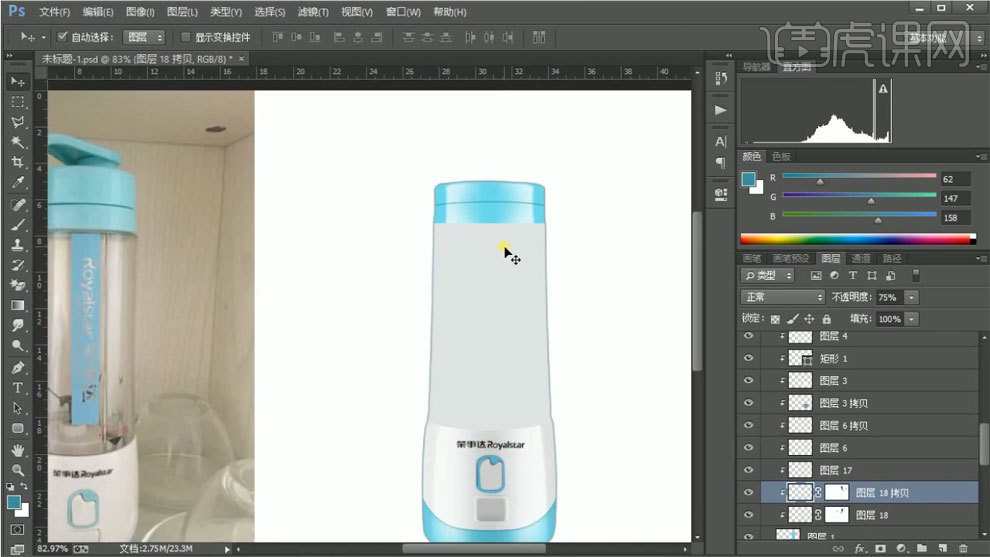
11、边缘也需要添加反光边,中间是暗部,羽化大一点。把图层编组【ctrl+g】,方便管理。
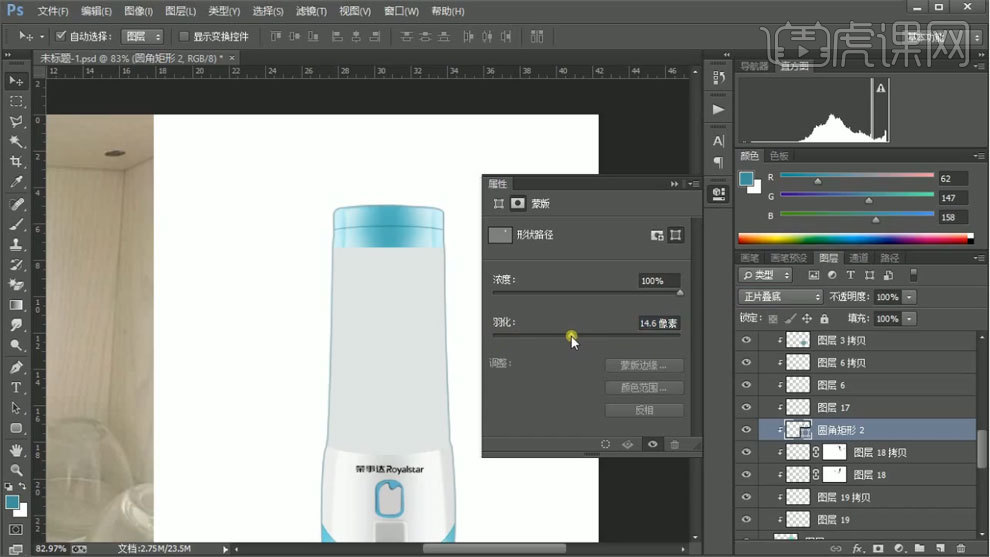
12、新建图层,绘制出倒水口和挂孔,挂孔中间是椭圆,四周添加光影,让它呈现立体感。
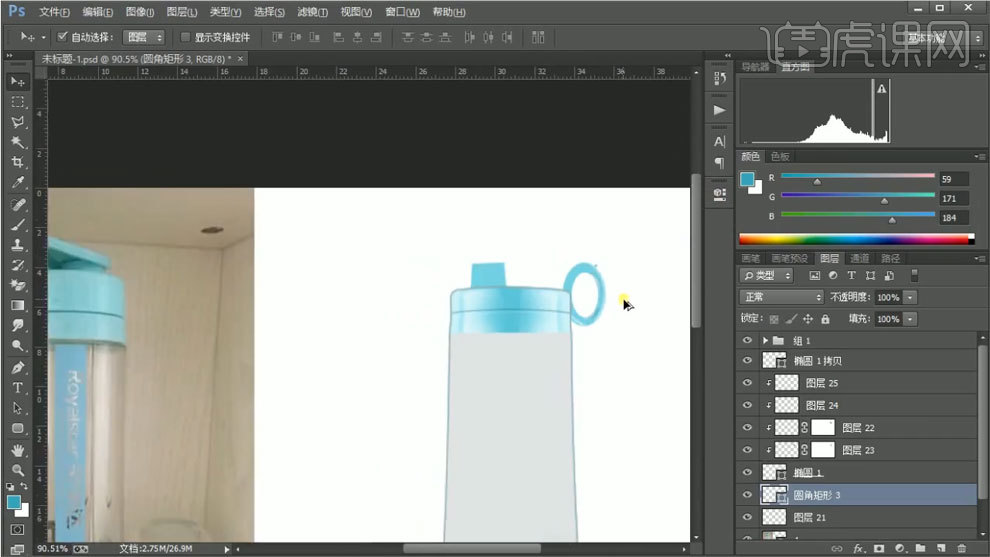
13、倒水口上方还有一个盖子,形状类似波浪形,盖子下方需要加一层投影,接着就添加光影。
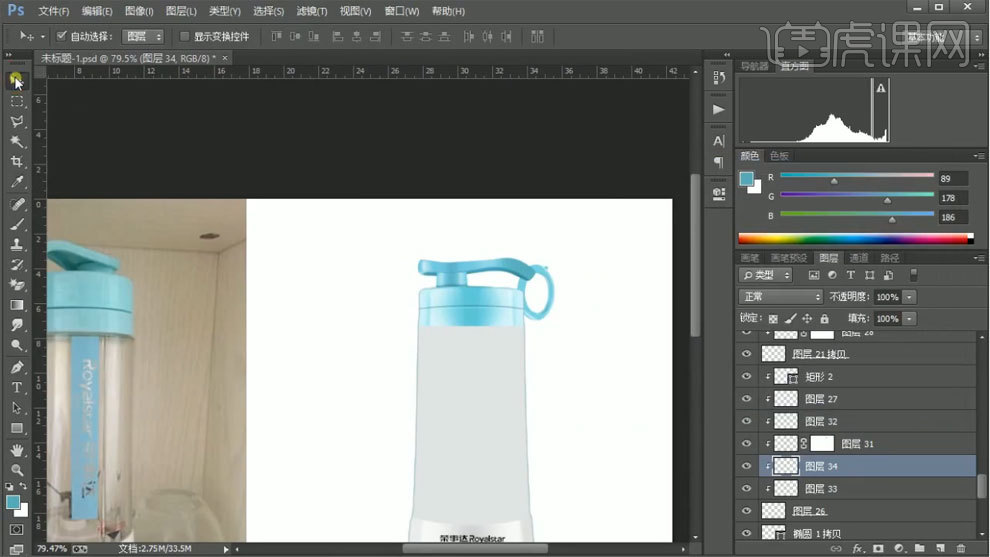
14、盖子和挂孔间还有一个支撑柱,绘制时大小不能高于盖子,颜色保持和挂孔一样。
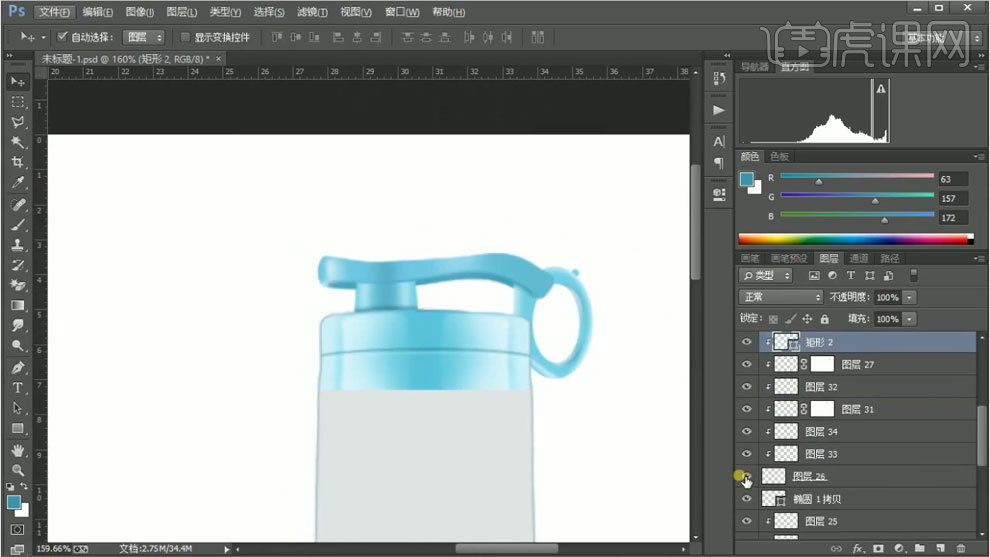
15、剩下榨汁机的透明部分,这里就把榨汁机内部装着橙汁,橙汁两边是淡淡的反光,中间是两条白色高光,让立体感更强。
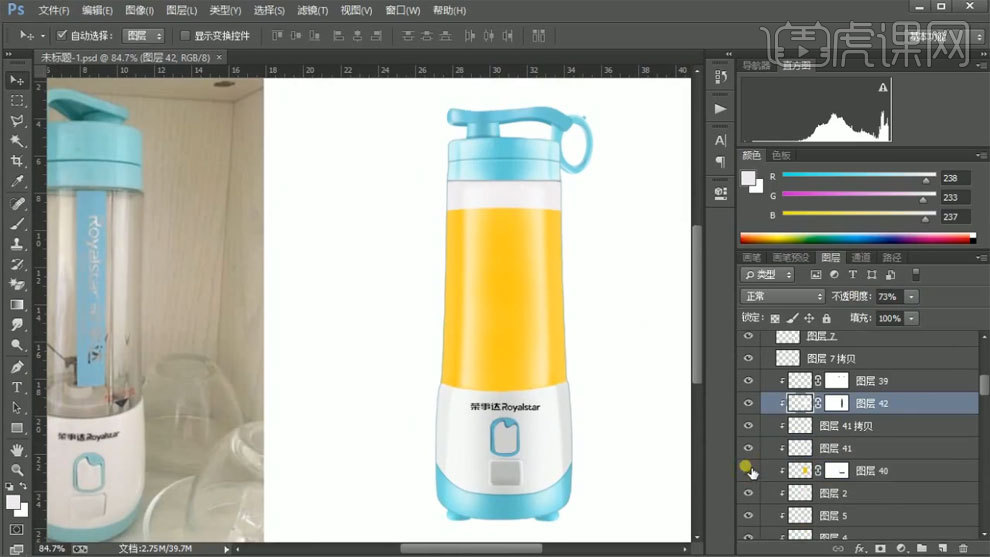
16、橙汁颜色是有分层的,需要叠加不同颜色效果。
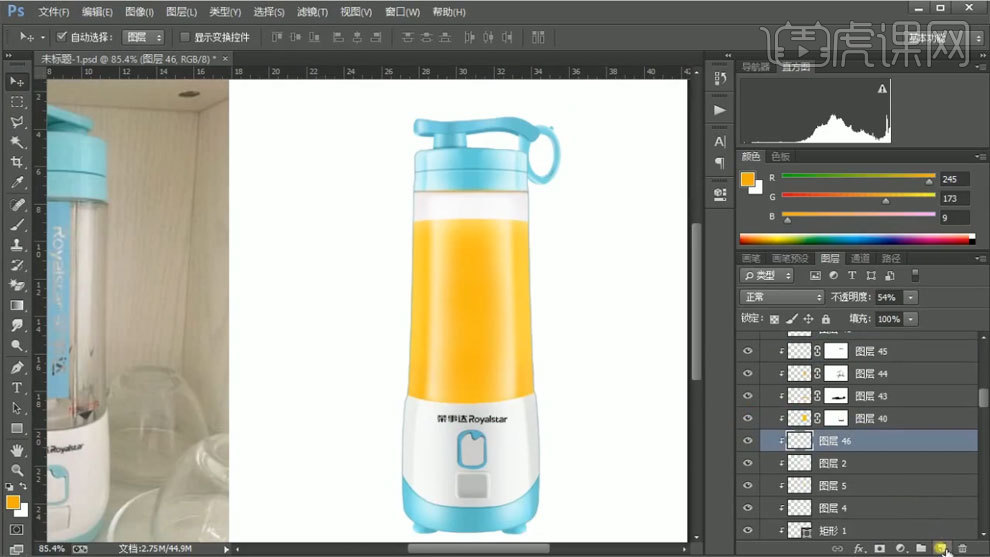
17、最后,给榨汁机添加投影,分成三层,最里面投影比较深色,向外变淡。
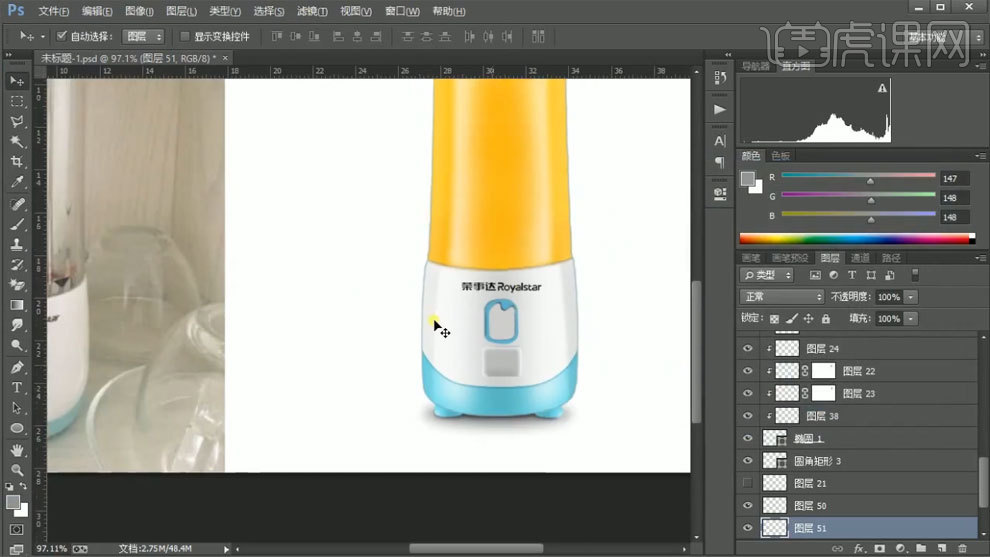
18、最终效果如图所示。
















